Ως μέρος αυτής της ολιστικής αλλαγής, οι οπτικές παρουσιάσεις είναι απαραίτητο μέρος των καθημερινών μας εγχειρημάτων. Τα βίντεο είναι πράγματι χρήσιμα όχι μόνο για ψυχαγωγικούς σκοπούς. Σίγουρα, όλοι χρειάζονται τεράστιο χώρο αποθήκευσης αρχείων για να συσσωρεύσουν όλες αυτές τις απαιτήσεις πολυμέσων. Υπάρχουν αβίαστα εργαλεία απόδοσης στα οποία μπορούμε να βασιστούμε. Πάμε να μάθουμε πώς να μετατρέψετε το AVI σε MOV! Η μετατροπή είναι η απάντηση, ώστε ο αποθηκευτικός χώρος σας να μπορεί να χρησιμοποιηθεί σωστά και να διαχειρίζεται. Αντίστοιχα, με κάθε ευκολία, μπορούμε να μετατρέψουμε τα αρχεία AVI σας! Επειδή αυτός ο τύπος μορφής καταναλώνει πολύ από τη συσκευή αποθήκευσης. Και είναι ένα από τα παλαιότερα σχήματα. Αυτό είναι το κοινό πρόβλημα που δεν γνωρίζουμε. Παίρνει όλους τους χώρους που έχουμε στις συσκευές μας! Πώς μπορούμε να αναζητήσουμε πιθανές λύσεις σε αυτό;
Μέρος 1. Πώς να μετατρέψετε AVI σε MOV Online δωρεάν
1. Χρησιμοποιήστε το Online Converter όπως το AVAide Free Online Video Converter
Αυτό μπορεί να είναι το εργαλείο που ανταποκρίνεται στις ανάγκες σας. Δωρεάν διαδικτυακός μετατροπέας βίντεο AVAide θα κάνει απρόσκοπτα τη δουλειά της αλλαγής των αρχείων μορφοποίησης AVI σε MOV. Τι κάνει τη διαδικασία εργασίας εκπληκτική; Η υπηρεσία του μας προσφέρει προσβάσιμες λειτουργίες. Υπάρχει λιγότερη ανάγκη να δημιουργήσετε αντίγραφα ασφαλείας της χρήσης σας με προκαθορισμένες πρακτικές επεξεργασίας και μετατροπής. Η κατοχή τεχνικών δεξιοτήτων δεν είναι ποτέ απαραίτητη.
Το AVAide μας επιτρέπει να απολαμβάνουμε τα μέγιστα οφέλη των δυνατοτήτων του. Έχει μια φιλική οπτική διεπαφή στην οποία μπορούμε όλοι να ανατρέξουμε. Δεν είναι παλαιού τύπου γραφική σελίδα. Μπορεί να εφαρμοστεί μια λίστα προτιμήσεων μορφής. Η μετατροπή παρτίδας είναι επίσης άμεσα διαθέσιμη. Η επιτάχυνση επεξεργασίας του επικροτείται χωρίς να χάνει την επιθυμητή ποιότητα από την αρχική. Παίρνει λεπτά μόνο και η δουλειά γίνεται. Εκτός από αυτά τα τρέιλερ, ας δούμε τα εύκολα βήματα του εργαλείου που πρέπει να ακολουθήσετε.
Πλεονεκτήματα
Αυτό το εργαλείο μας δίνει πολλές επιλογές μορφής ήχου και εικόνας. Επιπλέον, υποστηρίζει τις περισσότερες συσκευές μας.
Συμπιέζει αρχεία μεγάλου μεγέθους χωρίς να μειώνει την ποιότητα.
Το εργαλείο μπορεί να χειριστεί πολλά αρχεία που επεξεργάζονται ταυτόχρονα.
Η αξιοσημείωτη ταχύτητά του δεν σας παίρνει πολύ.
Μειονεκτήματα
Δεν σας επιτρέπει να εγγράψετε DVD.
Βήμα 1Ανοίξτε το πρόγραμμα περιήγησης
Μεταβείτε στο πρόγραμμα περιήγησής σας και προχωρήστε σε Δωρεάν διαδικτυακός μετατροπέας βίντεο AVAide. Ο επίσημος ιστότοπος θα εμφανιστεί στη συνέχεια καθώς προσγειώνεστε. Το όμορφο γραφικό σχέδιο σίγουρα θα σας καλωσορίσει.
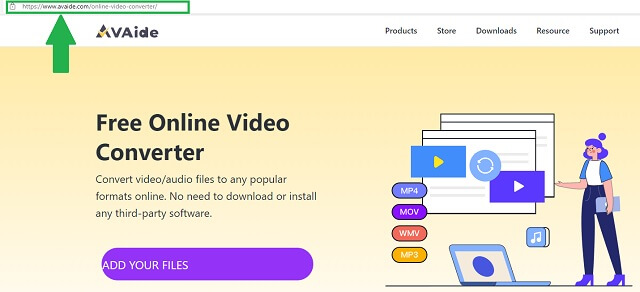
Βήμα 2Επισυνάψτε τα αρχεία πολυμέσων AVI σας
Για να σύρετε αρχεία AVI, είτε μεμονωμένα είτε μαζικά, κάντε κλικ στο Προσθέστε τα αρχεία σας κουμπί. Επιλέξτε όλα όσα χρειάζονται μετατροπή. Το εργαλείο θα συμπιέσει το μέγεθός τους για πιο χρήσιμο χώρο.
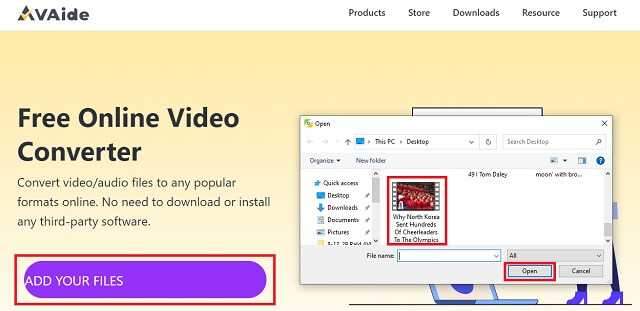
Βήμα 3Αλλάξτε τη μορφή σε MOV
Στη συνέχεια, προσαρμόστε τις ρυθμίσεις μορφής. Απλώς κάντε κλικ και επιλέξτε το MP4 στο Επιλέξτε Μορφή πίνακα που βρίσκεται στο κάτω μέρος της διεπαφής.
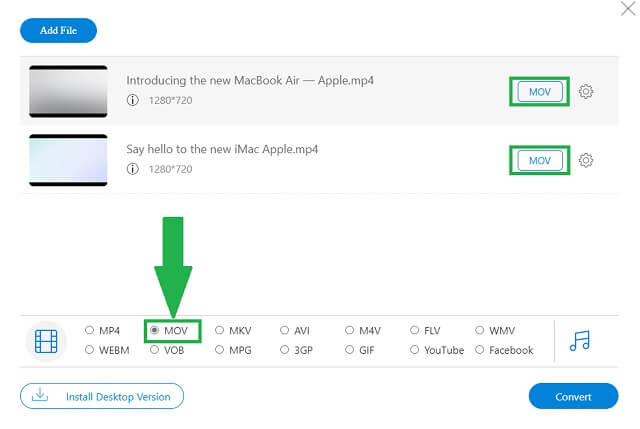
Βήμα 4Ξεκινήστε τη μετατροπή
Κάντε κλικ στο Μετατρέπω κουμπί στο κάτω δεξιό μέρος της διεπαφής. Κάνοντας κλικ, θα σας δώσει αυτόματα μια προβολή και μια επιλογή για το πού θέλετε να αποθηκεύσετε τα αρχεία MOV από τη συσκευή σας.
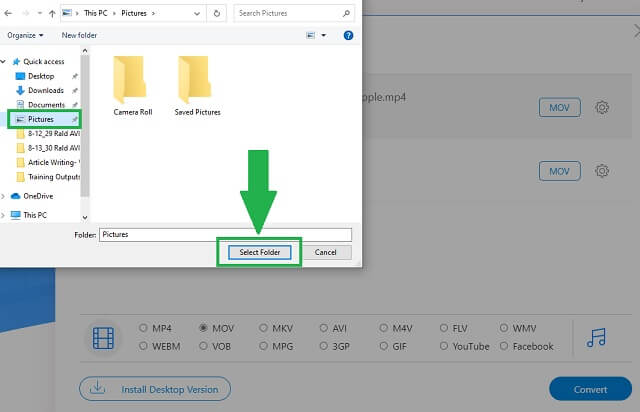
Μετά από αυτό, η μετατροπή αρχίζει να φορτώνει.
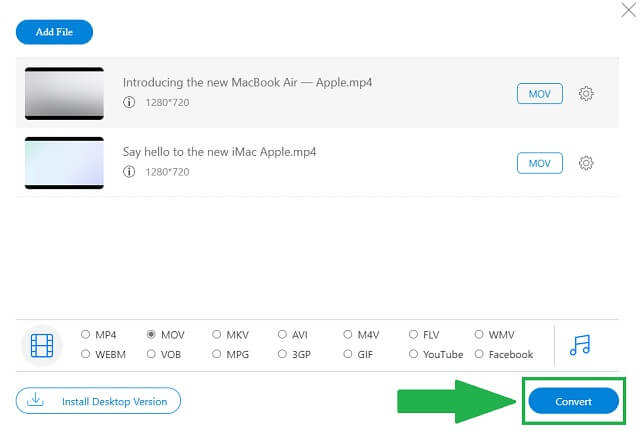
Βήμα 5Αποθηκεύστε το αρχείο MP4 που έχει μετατραπεί
Όταν τελειώσετε, απλώς κάντε κλικ στο Εντάξει το κουμπί και τα παλιά σας βίντεο AVI σε MOV είναι όλα έτοιμα και διαθέσιμα.
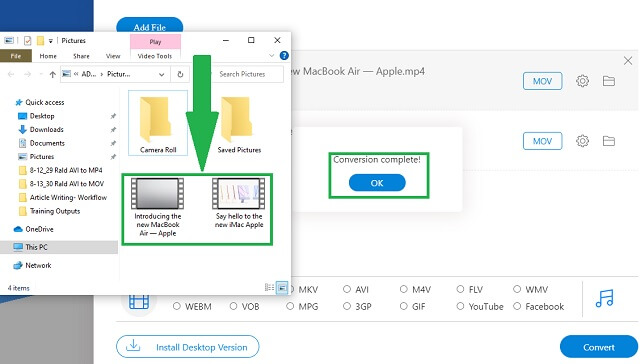
2. Πώς να χρησιμοποιήσετε το FFmpeg για να μετατρέψετε AVI σε MOV
Μια άλλη λύση είναι να χρησιμοποιήσετε το FFmpeg. Ομοίως, αυτό θα σας βοηθήσει κατάλληλα πώς να μετατρέψετε το AVI σε MOV. Τα χαρακτηριστικά που παρουσιάζει είναι απίστευτα αποτελεσματικά. Για να μάθετε περισσότερα σχετικά με αυτό, ας ρίξουμε μια πιο προσεκτική ματιά στα βήματα του FFmpeg.
Μειονεκτήματα
Πάρα πολλά πάνελ και κουμπιά στη διεπαφή. Μπορεί να μπερδευτείτε σχετικά με το τι να κάνετε κλικ.
Μπορείτε να βρείτε ολόκληρο το γραφικό ως οπτικοποίηση παλαιού τύπου.
Εφόσον είναι λογισμικό, χρειάζεται εγκατάσταση.
Βήμα 1Επισκεφθείτε την επίσημη ιστοσελίδα
Καθώς προσγειωθείτε στον επίσημο ιστότοπο, πραγματοποιήστε λήψη του λογισμικού στη συσκευή σας. Εγκαταστήστε και ανοίξτε το FFmpeg. Όπως μπορείτε να δείτε στη διεπαφή, κάντε κλικ στο Πρόσθεσε αρχεία κουμπί για να επιλέξετε τα αρχεία AVI. Βρες το Μορφή και αλλάξτε την προτίμηση σε MOV.
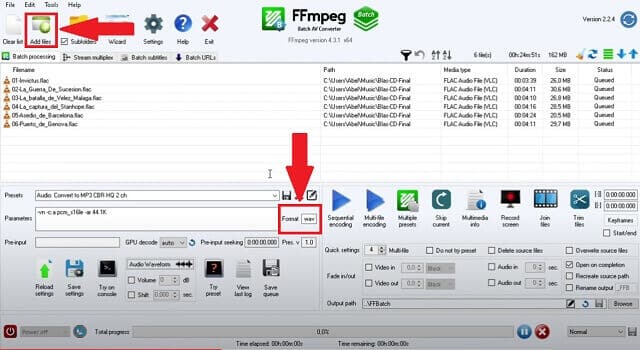
Βήμα 2Περιηγηθείτε στον φάκελο και αποθηκεύστε
Επιλέξτε την τοποθεσία αποθήκευσης κάνοντας κλικ στο Ξεφυλλίζω κουμπί. Όταν ολοκληρωθεί η διαδικασία, κάντε κλικ στο Σώσει κουμπί που βρίσκεται στη δεξιά πλευρά του Ξεφυλλίζω κουμπί.
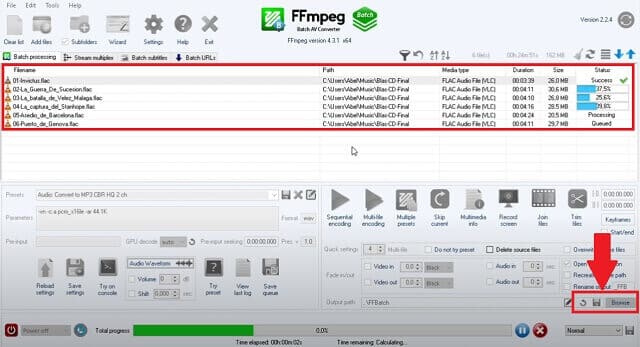
3. Χρησιμοποιήστε το iMovie - μόνο για χρήστες Mac
Εκτός από την καλλιέργεια ή περιστρεφόμενα βίντεο στο iMovie, μπορεί επίσης να βοηθήσει στη μετατροπή AVI σε MOV για χρήστες Mac. Αυτό το εργαλείο είχε αρχικά ενσωματωθεί στους πελάτες gadget της Apple. Έχοντας μια παρόμοια κατάσταση, αυτοί οι χρήστες αξίζουν επίσης τη δύναμη της μετατροπής. Μάθετε αυτό ακολουθώντας αυτήν τη διαδικασία.
Πλεονεκτήματα
Διαθέτει προηγμένες δυνατότητες επεξεργασίας.
Μειονεκτήματα
Το iMovie δεν υποστηρίζει όλες τις εκδόσεις του Windows Media Player.
Η διεπαφή είναι πολύ διαφορετική όταν πρόκειται για άλλα φιλικά προς τον χρήστη εργαλεία.
Περιορίζεται κυρίως σε χρήστες iOS.
Βήμα 1Ανοίξτε το iMovie στη συσκευή σας και πραγματοποιήστε εισαγωγή
Κάνοντας ελιγμούς με τον κέρσορα, κάντε κλικ για να ανοίξετε το iMovie εικόνισμα. Η διεπαφή θα εμφανιστεί και θα προσθέσει αρχεία κάνοντας κλικ στο Εισαγωγή πολυμέσων κουμπί. Αφού επιλέξετε τα αρχεία AVI, κάντε κλικ στο Εισαγωγή όλων κουμπί.
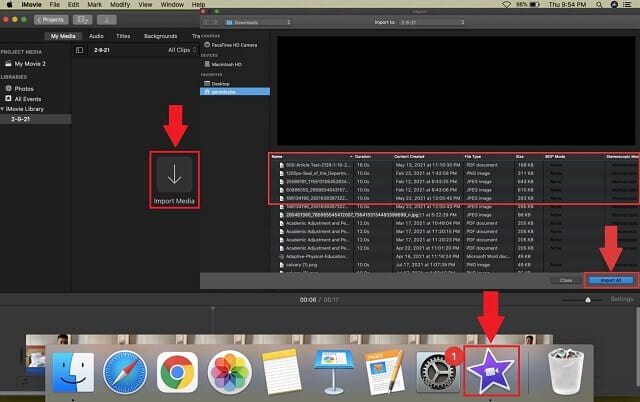
Βήμα 2Ορίστε τις προτιμήσεις
Προσαρμόστε τη μορφή κάνοντας κλικ στο Βίντεο και Ήχος κουμπί μορφής, το 4Κ ψήφισμα, και το Καλύτερη ποιότητα κουμπί. Όταν τελειώσετε, κάντε κλικ στο Σώσει κουμπί που μοιάζει με εικονίδιο κάρτας μνήμης και ελέγξτε τα αρχεία MOV από το φάκελό σας.
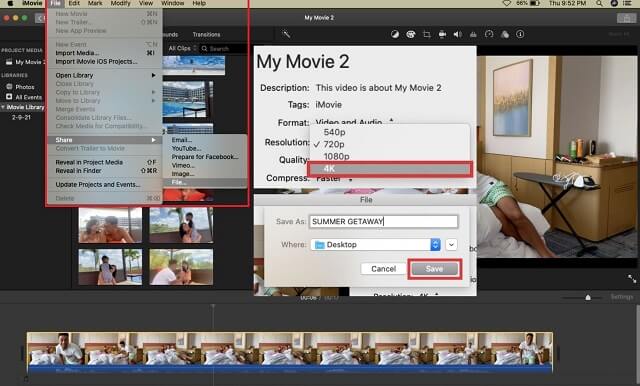
Μέρος 2. Επαγγελματικός τρόπος μετατροπής AVI σε MOV
Εάν στοχεύετε από την οπτική γωνία ενός επαγγελματία, Μετατροπέας βίντεο AVAide μπορεί να σας συνοδεύσει για να κάνετε τη δουλειά άριστα. Η άνεση που προσφέρεται στους χρήστες θα σας καταπλήξει πραγματικά. Επιπλέον, δεν χρειάζεται να ξοδεύετε ώρες και μέρες μαθαίνοντας να μετατρέπετε αρχεία AVI σε MOV. Τι εύκολη δουλειά, έτσι δεν είναι;
Η επιδίωξη μιας επαγγελματικής απόδοσης δεν απαιτεί από εσάς προηγούμενα πλεονεκτήματα. Το ίδιο το εργαλείο είναι πλεονέκτημα! Γρήγορη ταχύτητα χωρίς μείωση της ποιότητας, πολλές υποστηριζόμενες μορφές και συσκευές, μαζική μετατροπή και περιττό να πούμε ότι η απλούστερη διαδικασία βήμα προς βήμα για τη χρήση του μετατροπέα. Θέλετε κάποια απόδειξη; Ακολουθούν τα βασικά βήματα για εύκολη μετατροπή.
Πλεονεκτήματα
Το εργαλείο καλύπτει διάφορες υποστηριζόμενες μορφές και είναι συμβατό με τις περισσότερες συσκευές.
Δεν χρειάζεται να περιμένετε μέχρι να ολοκληρωθεί η μετατροπή ενός αρχείου, επιτρέπεται η μετατροπή ανά δέσμη.
Αναμφισβήτητα, ένα εργαλείο μετατροπής γρήγορης ταχύτητας.
Η ποιότητα διατηρείται και μπορείτε να την προσαρμόσετε ακόμα περισσότερο.
Μειονεκτήματα
Περιορίζεται σε πρόσθετα ενσωματωμένα εργαλεία επεξεργασίας.
Βήμα 1Ανοίξτε το πρόγραμμα περιήγησης της συσκευής σας και μεταβείτε στον σύνδεσμο
Καθώς φτάσετε στο πρόγραμμα περιήγησης, μπορείτε να πληκτρολογήσετε ελεύθερα το όνομα της εφαρμογής Μετατροπέας βίντεο AVAide. Η επίσημη ιστοσελίδα είναι πλέον διαθέσιμη για την επόμενη κίνηση. Κατεβάστε το λογισμικό και εγκαταστήστε το στη συσκευή σας.

ΔΟΚΙΜΑΣΕ ΤΟ ΔΩΡΕΑΝ Για Windows 7 ή νεότερη έκδοση
 Ασφαλής λήψη
Ασφαλής λήψη
ΔΟΚΙΜΑΣΕ ΤΟ ΔΩΡΕΑΝ Για Mac OS X 10.12 ή νεότερη έκδοση
 Ασφαλής λήψη
Ασφαλής λήψηΒήμα 2Προσθέστε τα αρχεία πολυμέσων AVI σας
Κάντε κλικ στο Πρόσθεσε αρχεία κουμπί για προβολή και επομένως μπορείτε να επιλέξετε. Εάν τελειώσετε, έχετε το προνόμιο να προσθέσετε περισσότερα χωρίς περιορισμούς επεξεργασίας. Μετατρέψτε όσα αρχεία θέλετε.
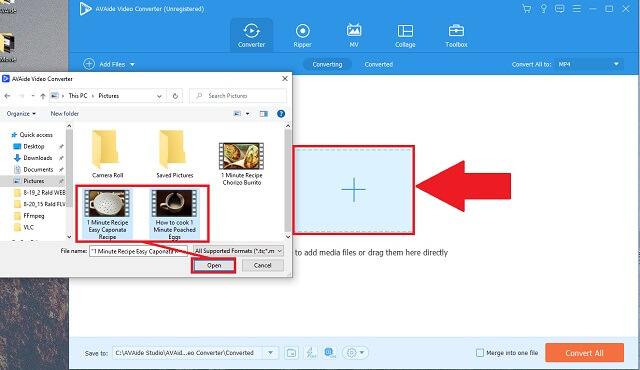
Βήμα 3Επιλέξτε μορφή MOV
Στη λίστα των μορφών κάτω από την περιοχή επεξεργασίας, κάντε κλικ στο MOV κουμπί για να αλλάξετε τη μορφή.
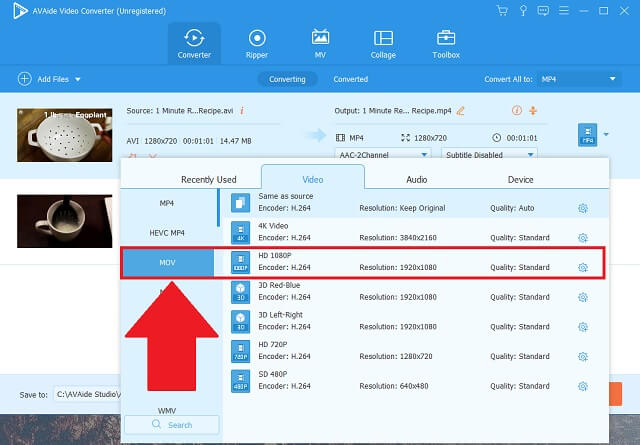
Βήμα 4Ξεκινήστε τη μετατροπή
Όταν κάνετε κλικ στο Μετατροπή όλων κουμπί, το εργαλείο αρχίζει να μετατρέπεται αμέσως.
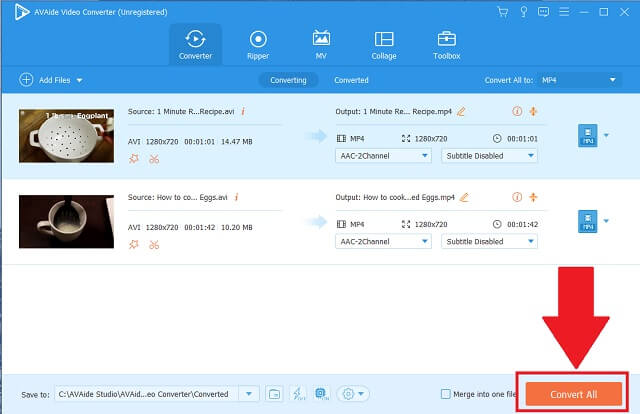
Βήμα 5Αποθηκεύτηκε και ελέγξτε
Τέλος, ελέγξτε τα αρχεία MOV που μετατράπηκαν πρόσφατα στον επιλεγμένο φάκελο ή στον διαχειριστή καταστήματος που θα εμφανιστεί αυτόματα.
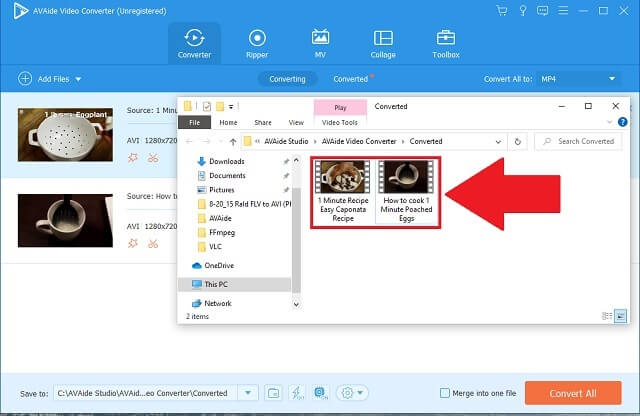


![]() Μετατροπέας βίντεο AVAide
Μετατροπέας βίντεο AVAide
Ο πιο ολοκληρωμένος μετατροπέας πολυμέσων για μετατροπή βίντεο & ήχου & DVD χωρίς απώλεια ποιότητας.
Μέρος 3. Συχνές ερωτήσεις για τη μετατροπή AVI σε MOV
1. Ποιο έχει καλύτερη ποιότητα; AVI ή MOV;
Το AVI δεν είναι ξεπερασμένο, αλλά είναι ένα παλιό κοντέινερ αρχείων. Τα αρχεία πολυμέσων με μορφή AVI έχουν ποιότητα μεγάλου μεγέθους που μπορεί να επηρεάσει τον τρόπο διαχείρισης του αποθηκευτικού χώρου σας. Το MOV θα ήταν καλύτερη επιλογή γιατί θα συμπιέζει το μέγεθος του αρχείου χωρίς να επηρεάζει τα εικονοστοιχεία. Ωστόσο, υπάρχουν τρόποι πρόσβασης και μετατροπής AVI σε MOV δωρεάν.
2. Υποστηρίζουν τα MacBook και iMac μορφή AVI;
Ναί. Οι συσκευές Mac μπορούν να αναπαράγουν αρχεία πολυμέσων AVI που εκτελούνται μέσω ενσωματωμένων προγραμμάτων αναπαραγωγής βίντεο iOS, όπως το QuickTime. Ωστόσο, θα ήταν καλύτερα αν μπορείτε να μετατρέψετε το AVI σε MOV για Mac για λιγότερους χώρους που καταναλώνονται.
3. Είναι το MOV και το AVI το ίδιο;
Το MOV αναπτύχθηκε κυρίως για iOS. Από την άλλη πλευρά, η Microsoft επινόησε το AVI με σκοπό την εφαρμογή αναπαραγωγής πολυμέσων.
Οι χώροι αποθήκευσης πολυμέσων μας είναι ζωτικής σημασίας καθώς καταφέρνουμε να οργανώνουμε τα αρχεία μας για χρήσιμους και σχετικούς σκοπούς. Χρειαζόμαστε πολύ χώρο για να το κάνουμε. Ένας από τους καλύτερους τρόπους είναι να γνωρίζετε πώς να μετατρέπετε αρχεία που καταναλώνουν αποθήκευση. Σε σχέση με τα εργαλεία μετατροπής, ο καθένας μπορεί να κάνει το πράγμα. Μετατροπή AVI σε MOV είναι σχετικά ωφέλιμο και πώς να το κάνετε είναι εξαιρετικά βολικό με τη βοήθεια των κατάλληλων εργαλείων. Προσπαθήστε να χρησιμοποιήσετε το AVAide Video Converter, το FFmpeg και το iMovie με τις απλές μεθόδους εφαρμογής τους.
Η πλήρης εργαλειοθήκη βίντεο που υποστηρίζει 350+ μορφές για μετατροπή σε ποιότητα χωρίς απώλειες.
Μετατροπή σε MOV
- Μετατροπή MP4 σε MOV
- Μετατροπή AVI σε MOV
- Μετατροπή MPEG σε MOV
- Μετατροπή SWF σε MOV
- Μετατροπή MTS σε MOV
- Μετατροπή WEBM σε MOV
- Μετατροπή M4V σε MOV
- Μετατροπή FLV σε MOV
- Μετατροπή VOB σε MOV
- Μετατροπή MKV σε MOV
- Μετατροπή WMV σε MOV
- Μετατροπή DivX σε MOV
- Μετατροπή F4V σε MOV
- Μετατροπή MXF σε MOV
- Μετατροπή 3GP σε MOV
- Μετατροπή RMVB σε MOV
- Μετατροπή XviD σε MOV







